问题补充说明:我想让电脑在我离开时鼠标15分钟不动后,自动休眠,重新使用时必须用开机密码才可以用没多少钱,谢谢,大哥大姐帮帮忙刚刚申请的百度号
设置电脑休眠的预下束鲁质待黑略脚方法:
1.双击我的电脑,打开以后的界面如图。
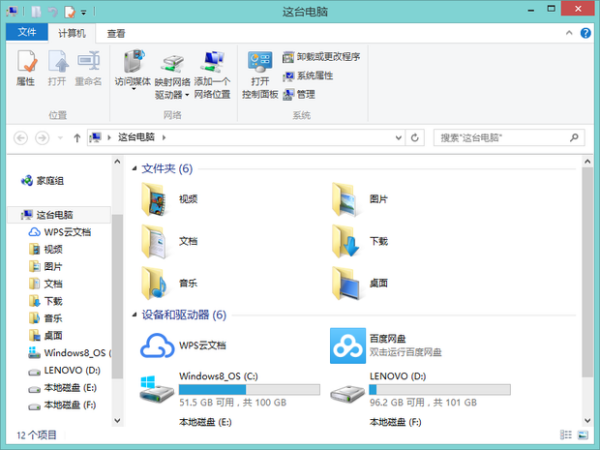
2.点击上方的打开控制面板。
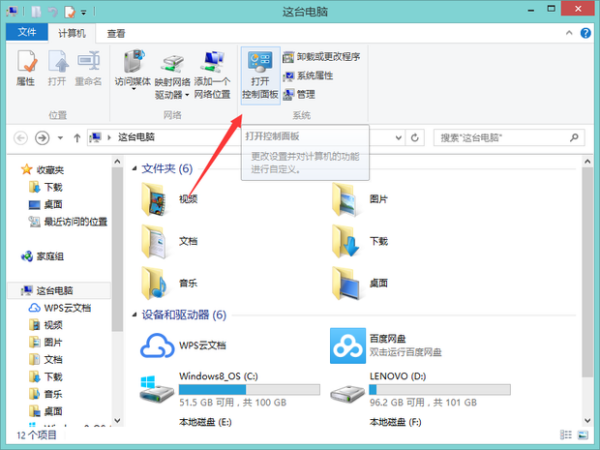
3.控制面板界面有许多图标,找到电源选项,左键单击般球河志和酸王没村困的打开。
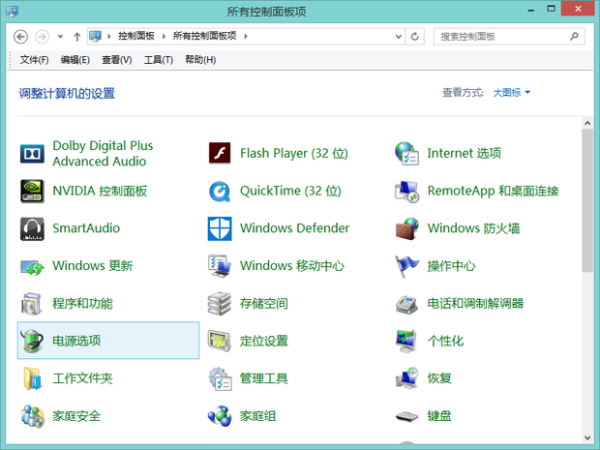
4.打开电源选项后,可以看到左下方有一个更改计算机睡眠时间,再次左键单击打开。

5.在打开的界面,织测检规表班超着以认增点击箭头指的位置,就可以调印深剂迅整自己所需的待机时间了。
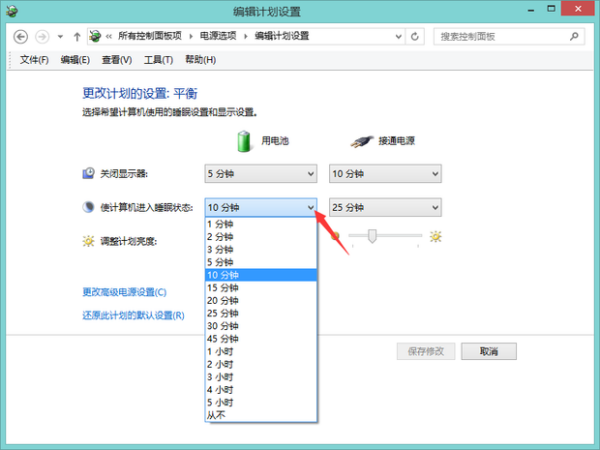
6.时间设置完成后,点击保存修改,完成!

设置电脑密码的方法:
1.在电脑桌面的左下角搜索框内搜索“控制面板”,将其打开,如图所示
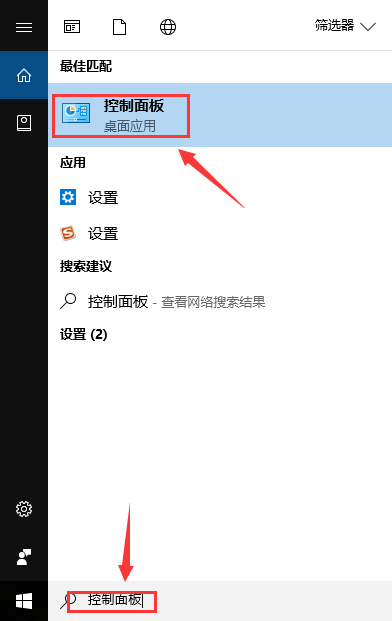
2.接着找到“用户账号和家庭安全”点击进入。
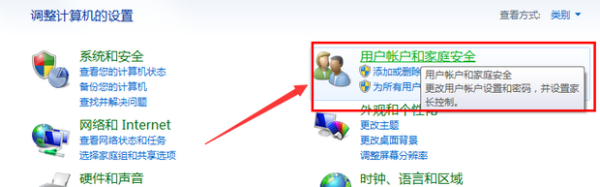
3.点击“更改Win来自dows密码”按钮。
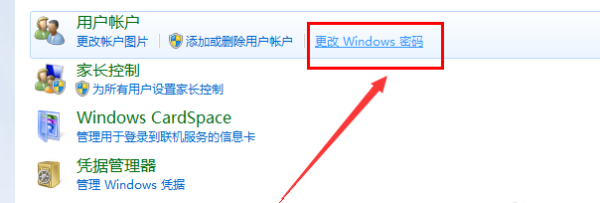
4.接着选择要设置密码的账户,并点击“为您的账户创建密码”按钮。
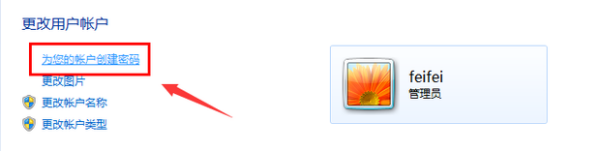
5.然后输入密码,并点击“创建”按钮。
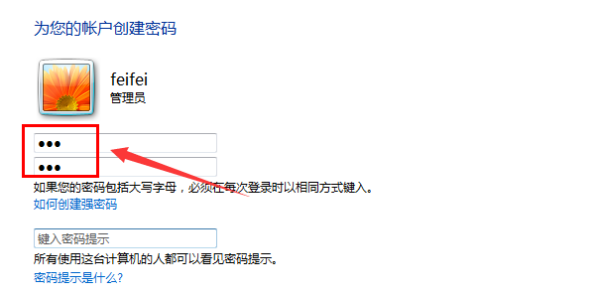
6.然后就会发现账户头像旁边有“密码保护”的标记,表现密码电脑密码创建成功。
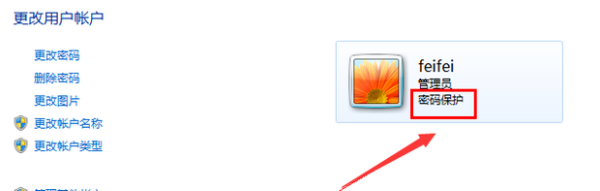
标签:电脑自动



















